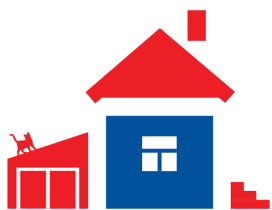Многим знакома ситуация, когда вы от друзей, из интернета или откуда-то ещё узнали о чудесном компьютере от Apple, но не можете решиться его приобрести. Бывает, что у вас нет приятеля, готового дать вам попользоваться своим Mac (а пользователи Mac обычно ещё те жадины), чтобы вы решили для себя, нужно оно вам или нет. Тогда ключевой причиной нерешительности является страх потратить немаленькие деньги на продукт, который впоследствии может вам и не понравиться. Пока что невозможно приобрести Mac OS X для железа, собранного не по схеме Apple. Но со времён Mac OS X 10.4.4 — а именно тогда произошёл переход Mac на процессоры Intel — у желающих попробовать кусочек пирога появился пусть и не совсем честный, но всё же способ установить эту систему. Данная статья будет интересна как раз тем, кто давно хотел поиграться с Mac OS X, но пока не готов приобрести один из компьютеров Apple.
Есть такая профессия — энтузиаст
10 января 2006 года Apple выпустила первое поколение устройств на процессорах Intel, что сразу повлекло за собой попытки использовать систему на не-Apple железе. Явление Mac OS X на PC — в народе именуемое «хакинтош» (от hack и Macintosh) — по большому счёту обязано энтузиастам, а не Apple.
Над ключевыми шагами к возможности установки Mac OS X на сторонних системах работала масса людей, все из сообщества OSx86. Нам не известны их имена, но их псевдонимам выразят благодарность многие, у кого хакинтош был промежуточным этапом до настоящего Mac. Так, Maxxuss, SemjaZa и JaS были первыми, кто смог заставить EFI — более продвинутую замену BIOS, на которой построена OS X — работать на архитектуре x86. Позже энтузиастам Mifki, Semthex и Rufus удалось перенести на x86 и ядро XNU. Но настоящая эра хакинтоша для человека началась с выходом установочных DVD от JaS и tubgirl, которые позволяли без боли в зубах установить Mac OS X 10.4.8 на множество компьютеров на процессорах Intel или AMD.
В наши дни установка Mac OS X на ваш домашний не-Apple компьютер реальна и возможна. Обычно установка и работа с системой проходит не без проблем, но на сборках, которые близки сборкам Apple, система работает гладко. Сейчас существует множество дистрибутивов (Kalyway, Leo4All, Zephyroth), что позволяет покрыть максимальное количество конфигураций железа — если на конкретный компьютер не устанавливается один дистрибутив, то вполне может установиться другой. А для большинства возможных проблем уже есть лекарство, созданное всё в том же сообществе OSx86.
Если вас мучает любопытство
Допустим, вы решили попробовать собрать у себя хакинтош или поставить пиратскую Mac OS X, о чём говорить MacSpoon не стесняется, потому что мы верим в вашу сознательность: вы это сделаете исключительно для себя и в ознакомительных целях. Отправной точкой будет, конечно же, сообщество OSx86, которое в данный момент представляет из себя вики с ответами на известные проблемы и форум InsanelyMac, полный отзывчивых людей. MacSpoon подскажет вам, с чего начать, а дальше вы можете искать ответ на форумах InsanelyMac.
Первое, что необходимо продумать перед установкой своего хакинтоша, это комплектация компьютера. На OSx86 вики есть чрезвычайно полезная страница со списком 100% работающего железа и того, которое можно исправить конкретным отдельно устанавливаемым патчем.
Сразу попробуйте найти модель материнской платы и процессора, которые вы собираетесь использовать. Или наоборот, подберите самый оптимальный вариант из того, что у вас имеется на руках. Если вашего процессора нет в списке, то велика вероятность, что ничего не получится. Если же вы нашли его среди указанных, то определитесь с материнской платой, ориентируясь на комментарии в графе Fully Working w/o Patch, и прочитайте инструкции в графе Notes таблицы плат. Напротив каждой платы будет перечислено, что именно работает или не работает в Mac OS X на такой плате, а также указан оптимальный способ установки, включая необходимые дистрибутивы. От вас требуется просто скачать указанный дистрибутив и прожечь его на диск.
Установка проходит как у любой другой ОС. Если вы боитесь потерять ту ОС, которая у вас в данный момент, не забудьте выделить под Mac OS X свободный раздел. Это можно сделать с помощью Disk Utility, которая будет доступна во время установки в меню сверху. Лучше всего Mac OS X живётся на разделе, отформатированном под файловую систему Mac OS X Extended (Journaled), она же HFS Extended или HFS+. В панели слева выделите физический диск, на котором вы хотите создать новый раздел или отформатировать существующий, и перейдите на вкладку Partition. Разделы добавляются или удаляются кнопками «+» и «-». Также есть возможность держать две системы, например, Windows и Mac OS X на одном диске одновременно. Процесс такой установки не будет освещаться в данной статье, но MacSpoon может написать и об этом, если вам интересно.
Но здесь следует быть предельно внимательным — не на все чипсеты можно установить Vanilla ядро и не все чипсеты позволяют устанавливать официальные обновления от Apple. Если в графе EFI/Vanilla kernel working не указано, что загрузчик EFI и Vanilla ядро работают без проблем, то при установке следует выбрать альтернативную опцию. Например, ядра ToH или nForce — обычно сказано, какая именно альтернатива вам нужна.
Также, если в Notes не указано, что можно устанавливать системные обновления (обновления самой Mac OS X) с помощью оригинального Software Update, то лучше не стоит этого делать. В этом случае правильной мыслью было бы при поступлении новых обновлений системы отказаться от них вообще, выделив их мышью и нажав Backspace. Официальные обновления могут попросту сломать некоторые системы — придётся откатываться на рабочую версию. Но если уж вам крайне необходимо обновиться с 10.5.2 до более поздней версии системы, всегда можно скачать специальные Combo Update для каждого дистрибутива, которые, впрочем, тоже иногда ставятся не без бубна и шаманских танцев. Несомненно, нет никаких проблем в установке обновлений отдельных программ.
Когда всё заработало
Обычно, после установки и успешной загрузки Mac OS X на PC возникают новые проблемы, с которыми приходиться считаться. По версии MacSpoon, три типичных проблемы свежей установки хакинтоша — это неработающая видеокарточка, неработающая сетевая карточка и неработающий USB.
Не стоит расстраиваться. Стоит обратиться всё к той же странице вики, на которой мы искали подходящий дистрибутив. Найдите свою графическую карточку в списке. Если графическая карточка от nVidia, то со значительной долей уверенности можно сказать, что проблема отсутствия графического ускорения на уровне железа решается установкой NVinject. Особо удобно устанавливать его одной кнопкой с помощью NVinstaller для вашей версии Mac OS X. С ATI дела обстоят сложнее, но обычно помогает Natit. Так или иначе, ищите инструкции всё в той же графе Notes. Похожим образом дела обстоят и с сетевыми карточками.
Интересна типичная проблема с USB — когда USB-устройства монтируются только при старте системы. Это значит, что, к примеру, нельзя добраться до данных на только что вставленной флешке без перезагрузки. К счастью, и это проблема решается. Зачастую дело банально в несоответствии версий ядра и системного файла System.kext, что исправляется установкой USB Not Mounting Fix, который можно скачать по приведённой выше ссылке.
Наши читатели также подсказывают, что типичны и проблемы и со звуком. Например, неработающий микрофон или, что реже, отсутствие звука вообще. На новых чипах и платах с HD аудио это обычно исправляется установкой патча AppleHDA. В общем случае, поможет поиск упоминаний вашей модели звукового устройства на форумах InsanelyMac. Если у вас интегрированный чип, а не отдельная плата, то узнать его модель скорее всего можно в документации к вашей материнской плате или на официальной странице материнской платы в сети.
Что делать дальше
Когда все проблемы решены — у вас в руках окажется рабочая Mac OS X, которой можно и нужно пользоваться в своё удовольствие. К сожалению, рабочей она обычно остаётся до первого обновления железа или версии системы, после чего требуется вновь повторять ритуал установки патчей. Но это совсем не значит, что вам необходимо ставить системные обновления или менять железо. У вашего покорного слуги уже долгое время среди домашних компьютеров имеется хакинтош с Mac OS X 10.5.2 и никто не жалуется.
Желаем вам удачного эксперимента. А если возникнут проблемы — не забывайте про InsanelyMac. А ещё лучше (как однажды сказал один из наших авторов, Антон Сотков) — купите Mac, они хорошие, правда.